轻松搞定 Word 段落首行缩进!超详细教程在此
在日常的文档编辑中,段落首行缩进是一个常用且重要的格式设置,它能让文档更加清晰易读,提升整体的排版效果,下面就为您详细介绍 Word 文档设置首行缩进效果的方法。
想要实现段落首行缩进,其实方法并不复杂,您可以通过标尺来操作,在 Word 界面的上方和左侧,会有标尺显示,将鼠标指针放在标尺上的“首行缩进”标记处,按住鼠标左键并拖动,即可轻松调整段落首行缩进的距离。

通过段落对话框也能完成设置,在选中需要缩进的段落之后,右键点击选择“段落”选项,在弹出的对话框中找到“缩进和间距”选项卡,在“缩进”部分,找到“特殊格式”,选择“首行缩进”,然后在“磅值”中输入您想要的缩进距离,最后点击“确定”,段落首行缩进就设置成功了。
需要注意的是,不同版本的 Word 可能在操作界面上会有细微的差别,但总体的设置思路是一致的,多尝试几次,您就能熟练掌握这一技巧,让您的文档排版更加专业、美观。
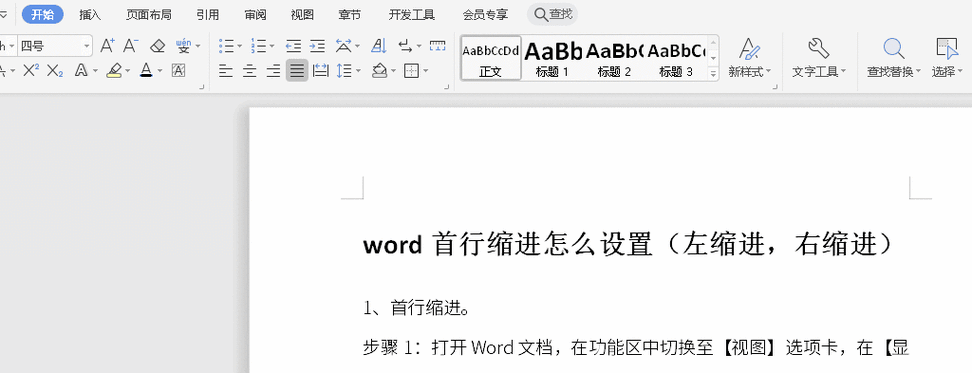
参考来源:微软 Office 官方帮助文档及相关 Word 使用教程。
